Увімкніть або вимкніть багатофакторну автентифікацію (MFA)
Багатофакторна автентифікація (MFA) запобігає несанкціонованому доступу до вашого облікового запису Microsoft 365. MFA вимагає використання способу перевірки під час входу в обліковий запис, наприклад введення коду, надісланого в текстовому повідомленні. Навіть якщо ваш пароль буде зламано, зловмисники не зможуть відтворити цей спосіб перевірки та отримати доступ до вашого облікового запису.
Увімкнення й застосування багатофакторної автентифікації
Щоб користувачі обов’язково проходили перевірку щоразу під час входу до своїх облікових записів, увімкніть багатофакторну автентифікацію (MFA).
- Увійдіть на сторінку Індивідуальна багатофакторна автентифікація. Використовуйте свою адресу Microsoft 365 і пароль (ваше ім’я користувача та пароль GoDaddy тут не працюватимуть).
Примітка. Якщо ви не адміністратор, під час спроби відкрити сторінку відобразиться повідомлення про помилку й відсутність у вас права доступу.
- Щоб увімкнути MFA для конкретного користувача, установіть прапорець поряд із його іменем. Можна вибрати кілька користувачів.
- Над списком імен виберіть Увімкнути MFA.

- У вікні підтвердження виберіть Увімкнути. Для вибраних користувачів буде ввімкнено MFA.
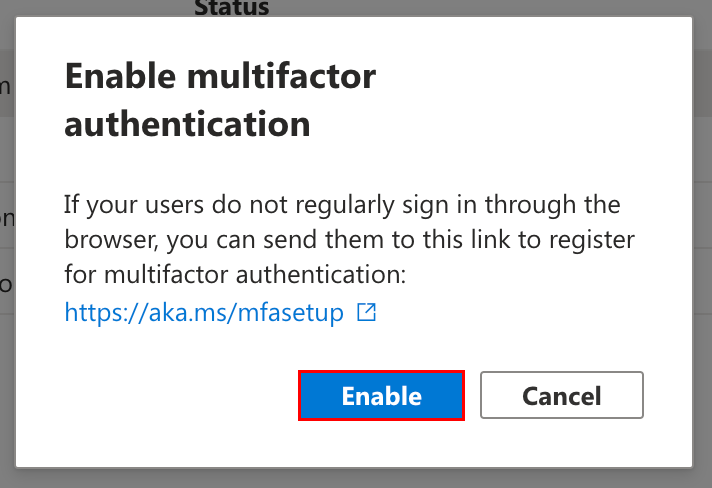
- Установіть прапорець поряд із тими самими користувачами.
- Над списком імен виберіть Застосувати MFA. До вибраних користувачів буде застосовано MFA.
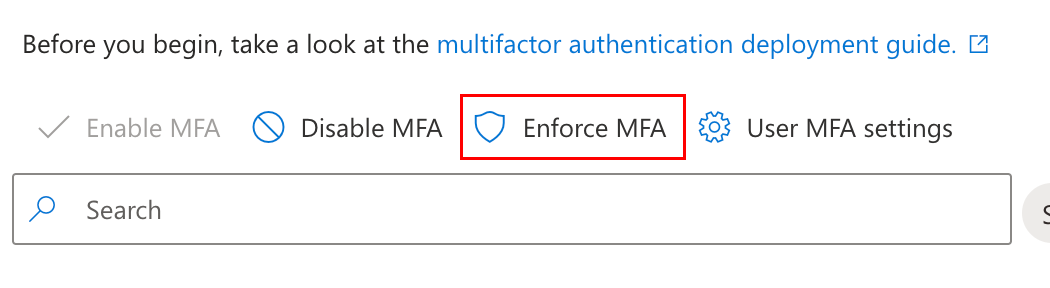
- Налаштуйте спосіб автентифікації для кожного користувача з примусовою MFA (можна надіслати ці інструкції кожному користувачу за відсутності доступу до їхніх облікових записів):
- Вийдіть з Outlook в Інтернеті.
- Увійдіть на сторінку Відомості про безпеку. Якщо з’явиться повідомлення про необхідність надання додаткової інформації, виберіть Далі.
- Налаштуйте спосіб входу. Можна скористатися цією статтею, що містить покрокові інструкції.
Усе добре! MFA увімкнено й застосовано для вибраних користувачів. Радимо додати ще один спосіб входу на випадок, якщо ви втратите доступ до основного.
Вимкнення багатофакторної автентифікації
Ви можете вимкнути MFA, якщо бажаєте скасувати додатковий спосіб перевірки для вибраних користувачів. Після того як ви вимкнете MFA, для входу користувачам знадобиться лише адреса електронної пошти та пароль.
- Увійдіть на сторінку Індивідуальна багатофакторна автентифікація. Використовуйте свою адресу Microsoft 365 і пароль (ваше ім’я користувача та пароль GoDaddy тут не працюватимуть).
- Якщо у вас немає доступу до способу автентифікації MFA, спершу скиньте налаштування MFA.
- Щоб вимкнути MFA для конкретного користувача, установіть прапорець поряд із його іменем. Можна вибрати кілька користувачів.
- Над списком імен виберіть Вимкнути MFA.
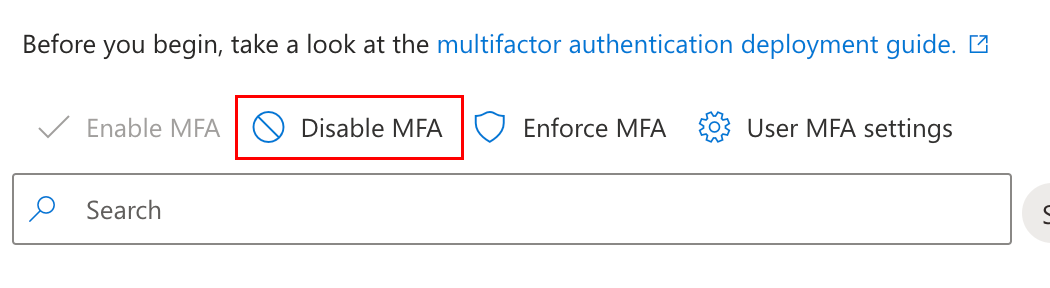
- У вікні підтвердження виберіть Вимкнути. Для вибраних користувачів MFA буде вимкнено.
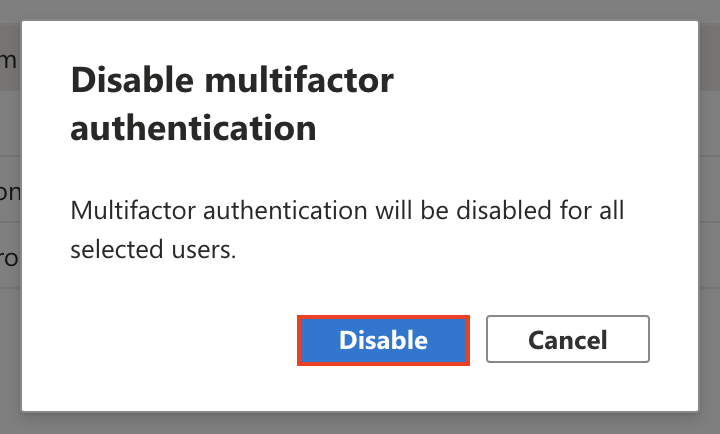
Пов’язані дії
- Змінення або видалення методу багатофакторної автентифікації
- Я не можу отримати доступ до свого багатофакторного способу автентифікації
Додаткові відомості
- Щоб увімкнути MFA для всіх користувачів вашої організації та обов’язкову додаткову перевірку для адміністраторів, увімкніть стандартні настройки безпеки.
- Для захисту поштової скриньки може бути потрібно вийти з облікового запису на всіх пристроях і знову ввійти з використанням багатофакторної автентифікації.
- Також рекомендуємо захистити ваш обліковий запис GoDaddy за допомогою двохетапної перевірки.
- Якщо ви маєте обліковий запис Microsoft 365 від GoDaddy, ознайомтеся з Початковим посібником з Microsoft 365 від Microsoft, щоб більше дізнатися про безпеку й налаштування пошти.